월급만으로는 생활에 한계가 있는 요즘, 무언가 부가 수익을 얻고 싶지 않으신가요? 그렇다면 구글 애드센스에 도전해보세요. 준비물은 컴퓨터와 핸드폰 그리고 자신의 웹사이트와 컨텐츠 창조 능력, 이것만 있다면 글의 인기에 따라 수익을 창출할수 있답니다.

그렇다면 구글 애드센스란 무엇일까요?
구글 애드 센스는 2003년 6월 18일에 시작된 서비스로 구글이 제공하는 광고 게재 시스템입니다. 이 시스템은 웹페이지에 자동으로 광고를 표시할 수 있습니다. 포털 사이트는 광고주에게 광고비를 받고 사이트에 해당 업체의 광고를 표시합니다. 하지만 구글 애드 센스는 광고주가 구글에 광고비를 지급하고 사용자가 광고를 클릭할 경우 광고비를 구글과 웹 사이트 소유자가 나누어 가지는 방식입니다.
구글 애드센스 가입하기
구글 애드센스를 가입하기 위해서는 만 19세 이상의 자신 소유의 웹사이트와 구글계정이 있어야 합니다. 자신의 웹사이트가 없으시다고요? 그렇다면 지금 이곳의 '다음 티스토리'나 '네이버 블로그'를 이용해도 괜찮습니다. 그러면 이제 가입할 수 있습니다. 그러나 가입이 되었다고 구글 애드 센스를 할 수 있는 것은 아닙니다. 구글에서는 가입한 사용자의 웹 사이트내 컨텐츠등을 검토하여 광고 게재 등에 문제가 없다고 판단될 경우 승인을 해주며 그때부터 소유한 웹 사이트에 광고 게재가 가능합니다. 한간에 소문에는 승인 검토에 많은 인력이 요구되므로 구글에서는 구글 AI(인공지능)를 이용해 자동 승인한다는 설이 있습니다. 그게 정말 사실일까요?
아무튼 그건 그렇고
구글 애드센스 가입방법에 관해서 알아보도록 하겠습니다.
구글 애드센스에 가입하기 위해서는 먼저 구글 애드 센스 사이트(http://www.google.com/adsense)로 이동합니다. 그럼 아래와 같은 화면이 표시됩니다.
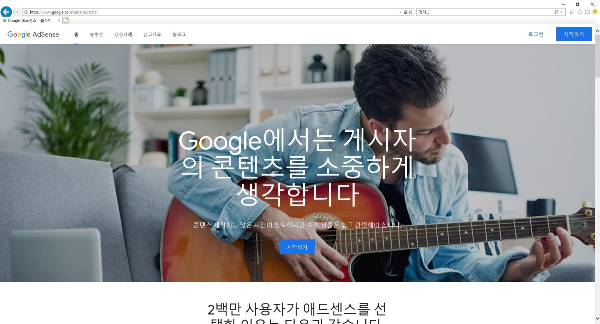
구글 애드센스 홈페이지에 들어간 후 중앙에 있는 '시작하기' 버튼을 클릭합니다.

이런, 가입부터 힘드네요. 처음부터 이런 문제가!!
메시지 내용은..
'Looks like this Google account isn't associated with an AdSenseaccount. That's okay. You can either sign in with the Google account associated with AdSense, or sign up for an AdSense account today.
이 Google 계정이 애드 센스 계정과 연결되지 않은 것 같습니다. 괜찮아요. 애드 센스와 연결된 Google 계정으로 로그인하거나 지금 애드 센스 계정에 가입 할 수 있습니다.'
이 메일을 기입하고 로그인 했지만..이런 메시지가 뜨면서 더이상 진행되지 않습니다.
*만약 이런 메시지가 뜨고 더이상 진행되지 않는다면 사용중인 PC나 핸드폰기기가 구글 계정사용이 차단이 되지 않았나 확인해야합니다. 구글 계정 로그인시 뜨는 이메일 보안 확인 메시지에서 기기사용자가 본인이 맞다고 클릭바랍니다.
정상적으로 넘어간 경우▼
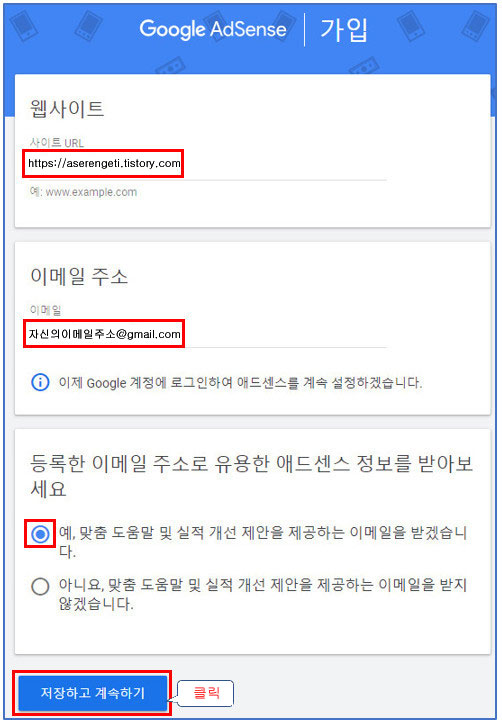
1. 자신이 소유하고 애드센스 수익을 내고싶은 웹 사이트 주소와(티스토리로 예를 들었습니다) 자신의 이메일 주소를 입력하고 등록한 이메일 주소로 유용한 애드센스 정보를 받는다는 것에 "예"를 선택하고 하단의 저장하고 계속하기를 클릭합니다. 그럼 로그인 화면이 표시됩니다.
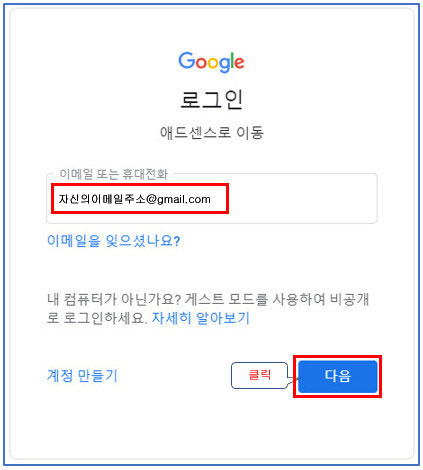
2. 자신의 신청 계정 이메일 주소를 입력하고 다음 버튼을 클릭하면 비밀번호 입력화면으로 이동합니다. 만약 구글 애드센스에 아이디(계정)가 없다면 계정을 만들어서 로그인하시면 됩니다.
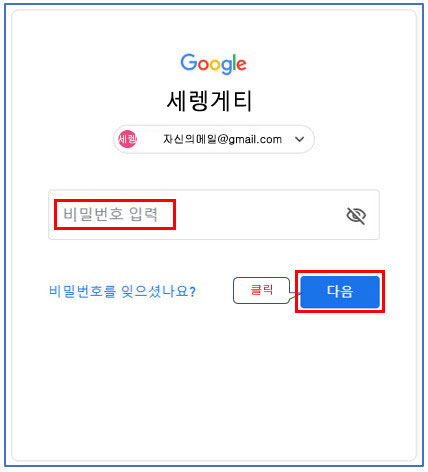
3. 비밀번호를 입력하고 다음 버튼을 클릭하면 구글 애드 센스 가입 화면이 표시됩니다.

4. 국가 또는 지역 선택과 이용약관에 동의하면 되는데 이용 약관의 동의를 체크하면 아래와 같이 이용 약관 내용이 표시됩니다.
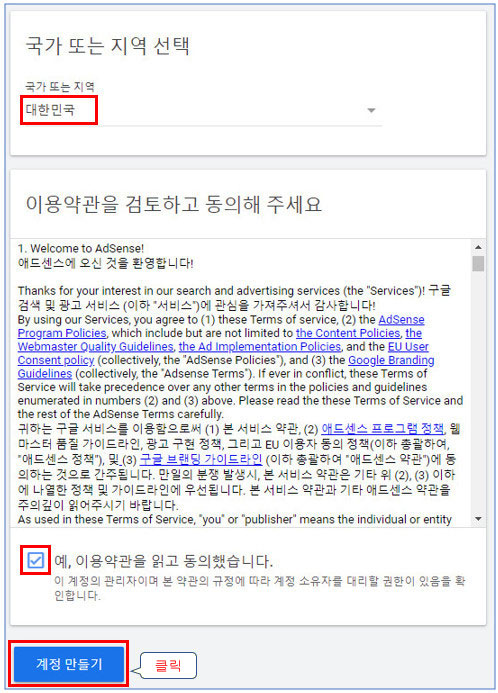
5. 그럼 대한민국을 선택하고 이용약관에 동의를 체크하고 계정 만들기를 클릭합니다. 그럼 아래와 같은 화면이 표시됩니다.
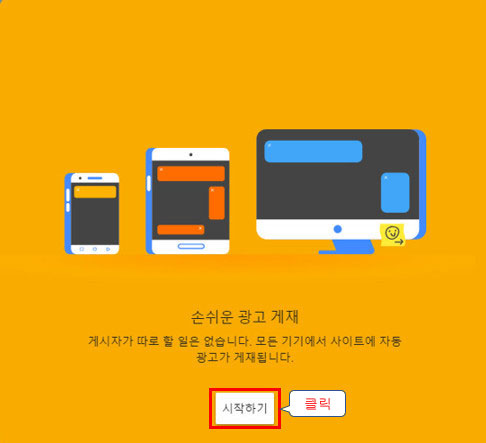
6. 시작하기 버튼을 클릭하면 수취인 주소 세부정보가 표시됩니다.

7. 고객정보(계정유형, 주소, 전화번호 등)을 입력하고 맨하단의 제출을 클릭합니다. 그럼 아래와 같이 입력한 수취인 주소 세부 정보가 다시 표시됩니다.

8. 추후에 입력한 주소로 핀 번호 및 수익금 관련 우편이 발송 되기 때문에 다시 꼼꼼히 확인하는 것 같습니다. 입력한 내용을 확인하고 이상이 없으면 하단의 제출을 클릭합니다. 그러면 애드센스에 사이트 연결을 위한 화면이 표시됩니다.
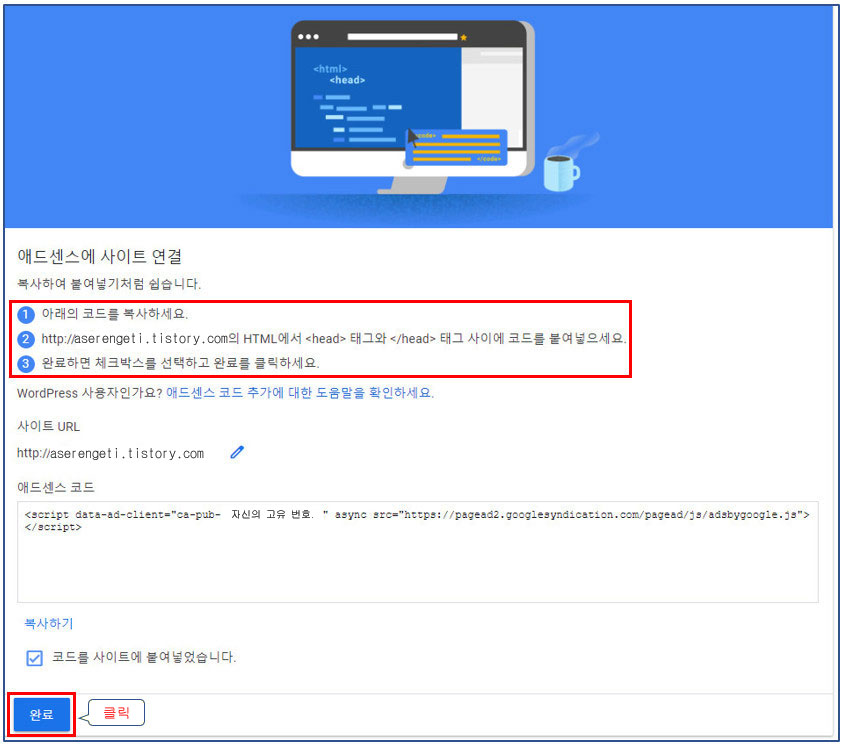
9. 이제 화면에 표시된 번호 순서대로 진행 한 후 하단의 완료 버튼을 클릭하면 됩니다.
HTML에 대한 기초 지식이 있는 분들은 위의 설명만으로도 금방 하실수 있는데요. 하지만 HTML에 대한 기초 지식이 없는 분들은 위의 설명이 약간 어려울 수 있습니다. 그러므로 잘 이해가 되지 않는 분들은 아래의 설명을 잘보시고 순차적으로 진행 하시면 되겠습니다.
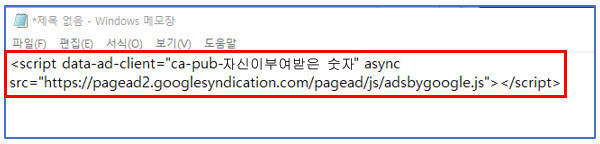
10. 먼저 PC이용시 바탕화면에서 메모장을 하나 만들고 저 화면에( 9번 글) 코드 주소가 적힌 박스 글을 마우스로 선택 드레그 후 ctrl+c(복사하기) 또는 아래 있는 복사하기를 클릭합니다. 그리고 메모장에 ctrl+v(붙여넣기)를 합니다. 그럼 메모장에 애드센스 코드 내용이 복사 됩니다. 우선 메모장은 닫지 마시고 놔두시고요.

11. 그 다음은 자신이 애드센스 승인 신청을 한 자신의 티스토리 블로그 관리자 화면으로 이동하여 좌측 메뉴에서 꾸미기로 들어가서 스킨 편집을 클릭합니다
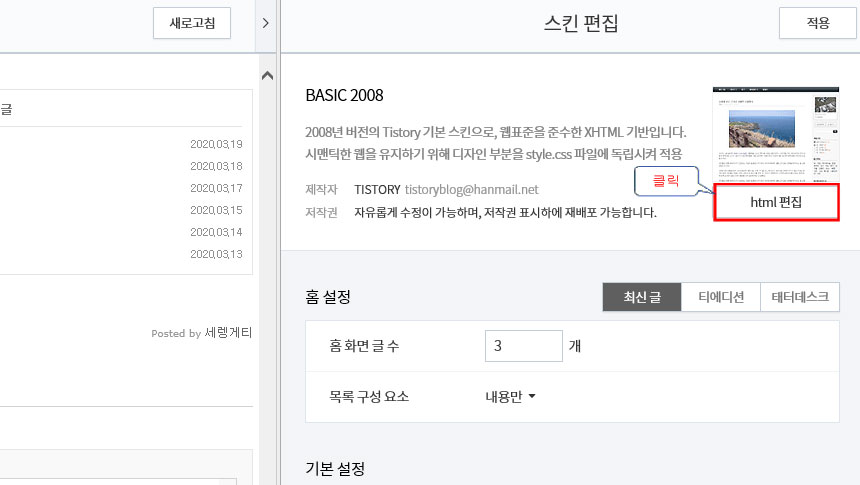
12. 우측에 Html편집 버튼을 클릭합니다. 그럼 Html 코드가 표시됩니다. 뭔가 복잡하죠? 다른건 절대 건들지 마세요. 스크롤을 내려 </head> 라는 글씨를 찾아봅니다.
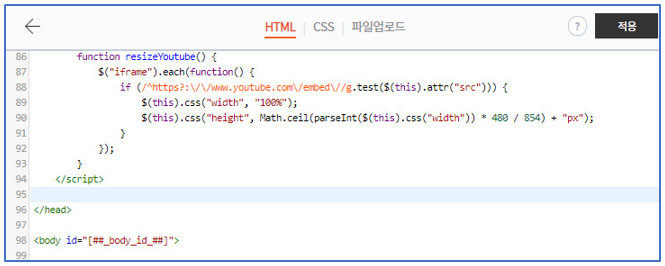
13. 그럼 <head> ~ </head> 사이에 아까 구글 에드센스 신청시 받은 주소인 메타 태그를 추가해 주면 되는데 잘못된 위치에 추가를 할 경우 문제가 발생할 수도 있으므로 Html 코드에 대해서 잘 모르는 경우에는 </head>를 찾아서 바로 위에 줄에서 엔터를 치고 한 칸 띄웁니다.
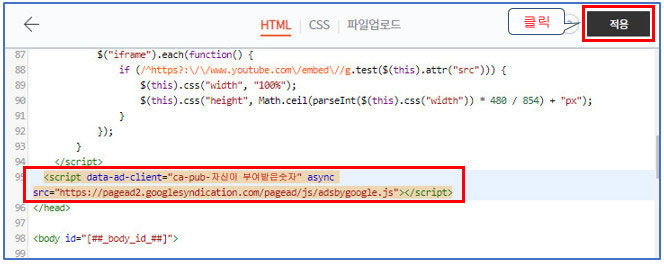
14. 한 칸 띄운 위치에는 위에서 설명한 메모장에 복사해 놓은 애드센스 코드를 붙여넣기(ctrl+v)해서 추가하고 상단에 적용 버튼을 클릭합니다.
그리고 위에서 설명드린 애드센스에 사이트 연결의 완료 버튼을 클릭합니다. 이상이 없다면 아래와 같이 코드 확인 완료가 표시됩니다.

15. 확인을 클릭합니다. 그럼 아래와 같이 사이트 검토중 입니다. 라는 내용이 표시됩니다.

16. 여기까지 완료하면 구글 애드센스 가입이 완료 된 것입니다. 이후에는 구글에서 검토하는 시간입니다. 위의 설명처럼 빠르면 몇칠이고 최대 2주가 소요된다고 적혀 있습니다. 검토한 결과 사이트에 문제가 없으면 승인이 나지만 그렇지 않은 경우도 많습니다.
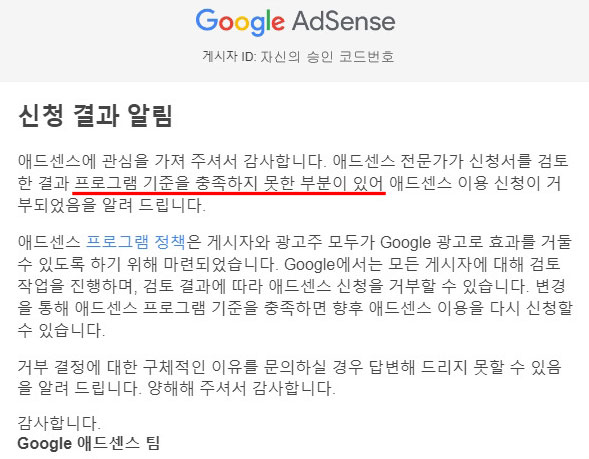
17. 승인 거부
어쩔수 없죠. 명확한 주제와 독창적인 블로그는 10개에서 15개의 글로도 승인이 난다고 하네요. 명확한 주제가 없는 블로그는 더 많은 글을 올려보고요. 조금 더 보완 하고 5일 후에 다시 신청해보세요.
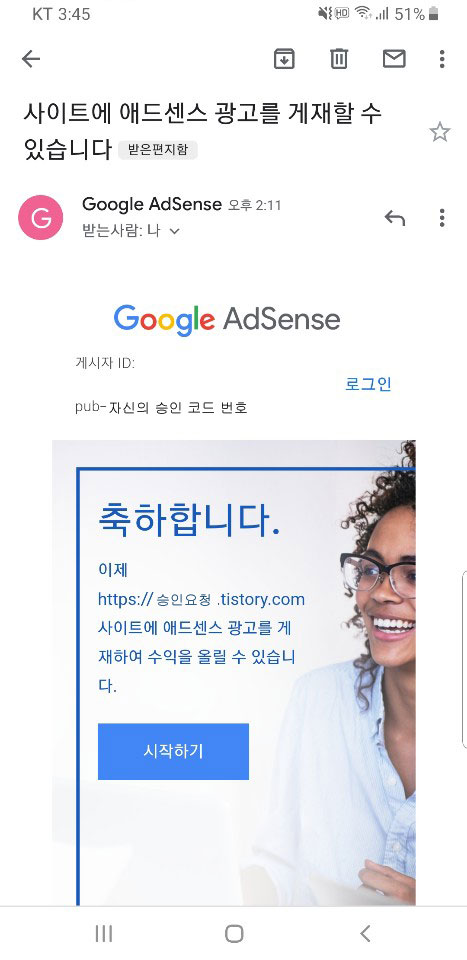
18. 승인
승인이 되면 메일로 이렇게 오는데요. 이제 수익을 얻을수 있습니다.
하지만 승인 후에는 편법적인 수익을 만드시면 안되요. 예를 들어 같은 사람이 광고를 마구 클릭하던지 블로그에 광고 초과 노출같은 뭐 그런거요. 그런 편법에 걸리면 구글 애드센스 홈메뉴에 정책위반이라는 메시지가 생깁니다. 72시간안에 해결하지 못하면 가볍게는 광고게재 중단이 2주, 최악의 경우는 신청한 애드센스 계정이 30일 정지 또는 영구중지가 되니 무엇이 문제인지 잘확인하시고 빠른 해결을 이뤄야해요.
끝으로..구글 애드센스 초창기에는 승인이 쉽게 되었던 것 같습니다. 최근에는 승인을 받지 못하는 경우가 많이 있습니다. 대부분 콘텐츠 불충분이라는 내용으로 승인이 거부 되는 것 같습니다.
구글의 승인을 받기위해서는 글자 수가 1,000자 이상 20포스트 정도는 되어야 하고 이미지가 많으면 안되고 글에 사이트 주소가 들어가면 안된다 카테고리가 너무 적거나 비어 있어도 안된다는 여러가지의 소문과 말들이 있지만, 아주 명확한 기준이 있는 것 같지는 않습니다. 위의 조건에 맞지 않아도 승인을 받는 분이 있고 위의 조건을 모두 충족해도 승인을 받지 못하는 분도 있습니다. 제 생각에는 애드 센스 승인을 위해서는 블로그의 내용에 더 신경을 쓰고 양질의 콘텐츠를 올리도록 노력하는 것이 승인에 도움이 될꺼같습니다. 아무튼 지금 이글을 보시는 분들도 꼭 도전해보시고 승인이 되어 짭짤한 수익에 웃는 하루 되세요.
[정보 & 상식/IT] - 구글 애드센스 미국 세금 정보 제출하는 법
[정보 & 상식/IT] - 구글 애드센스 중복계정 해지, 삭제하기
[정보 & 상식/IT] - 구글 애드센스 PIN번호 입력하기 1. 주소를 확인하지 않아 지급이 보류 중입니다.
[정보 & 상식/IT] - 구글 애드센스 PIN번호 입력하기 2. 인증완료
[정보 & 상식/기타 정보] - 애드센스용 SC제일은행 외화통장 모바일에서(비대면 계좌) 만드는 방법
'정보 & 상식 > IT' 카테고리의 다른 글
| 네이버 웹마스터 도구를 이용한 robots.txt 생성 및 설정 (2) | 2020.04.20 |
|---|---|
| 구글 서치 콘솔에 사이트 맵 제출 하는 방법 (0) | 2020.04.05 |
| 웹 관리와 구글 검색 유입을 위한 구글 서치 콘솔 등록하는 방법 (0) | 2020.04.03 |
| 무료 HDD하드 배드섹터 탐지 프로그램 (0) | 2020.03.13 |
| 포스트(게시물) 글자수 세기와 맞춤법 검사방법 (0) | 2020.03.08 |



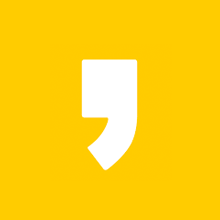




최근댓글